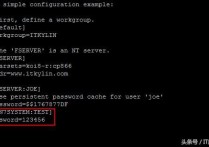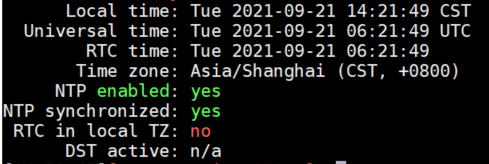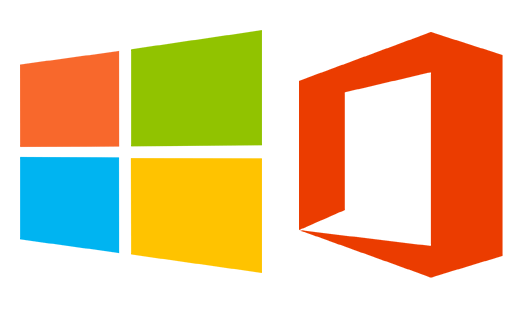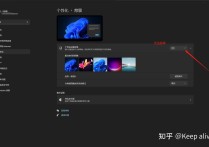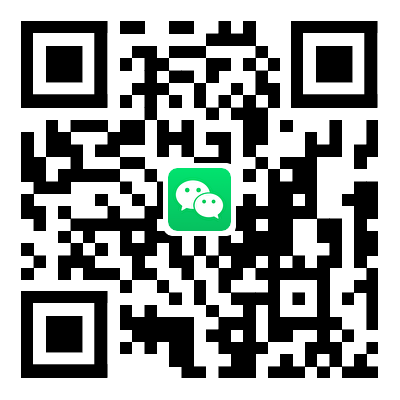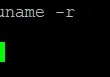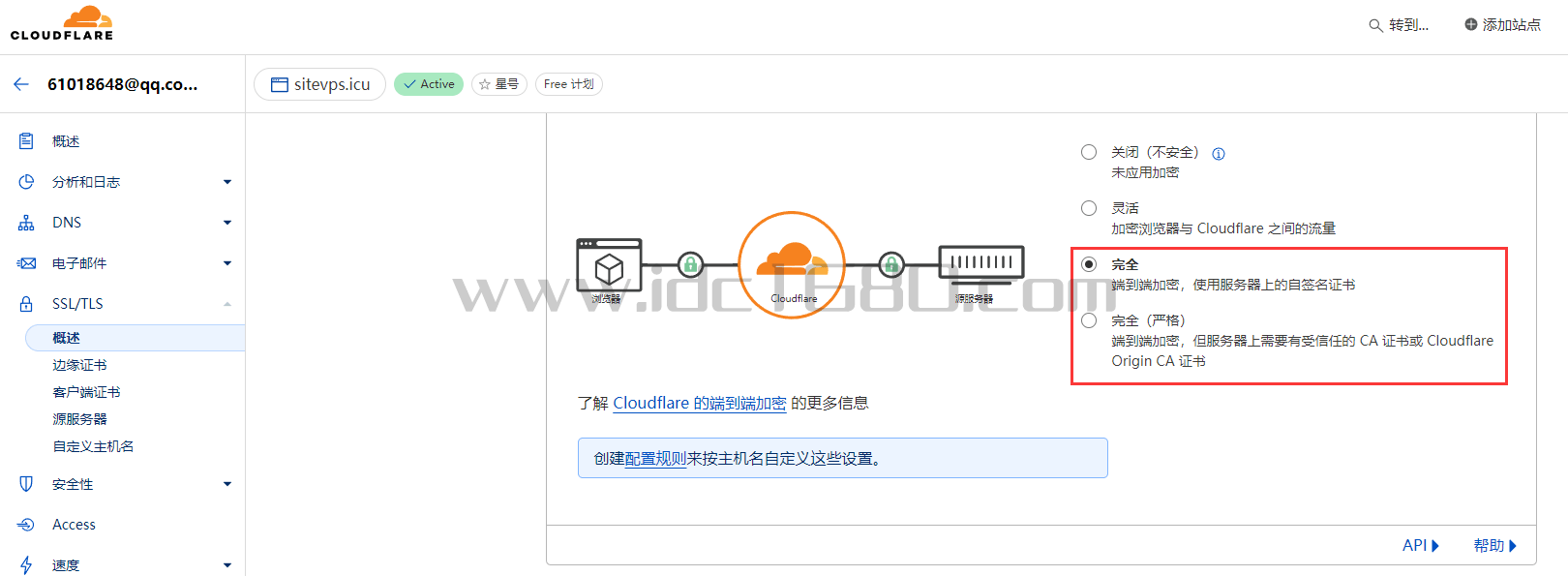如何从命令行关闭或重启远程 Linux 主机?
在远程管理 Linux 主机时,有时需要通过命令行关闭或重启主机。本文将详细介绍如何使用命令行在远程 Linux 主机上执行关闭或重启操作,以确保安全和便捷地管理远程系统。

1. 远程连接到 Linux 主机
在执行关闭或重启操作之前,首先需要通过 SSH(Secure Shell)或其他远程连接方式连接到 Linux 主机。你可以使用以下命令连接到远程主机:
ssh username@hostname
其中,username 是你在远程主机上的用户名,hostname 是远程主机的 IP 地址或域名。
成功连接到远程主机后,你将获得一个命令行终端,可以执行后续的关闭或重启操作。
2. 关闭远程 Linux 主机
要关闭远程 Linux 主机,可以使用以下命令之一:
sudo shutdown -h now
或
sudo poweroff
这些命令将立即关闭系统,并向所有用户发出关机通知。确保你具有足够的权限(如使用 sudo 命令)以执行关机操作。
3. 重启远程 Linux 主机
如果你想重启远程 Linux 主机,可以使用以下命令之一:
sudo shutdown -r now
或
sudo reboot
这些命令将立即重启系统,并向所有用户发出重启通知。同样,确保你具有足够的权限以执行重启操作。
4. 确认关闭或重启操作
在执行关闭或重启命令后,建议等待片刻,以确保系统完成相应操作。你可以使用 ping 命令来验证远程主机是否已经断开连接或重新启动。例如,你可以使用以下命令向远程主机发送 ICMP 请求:
ping hostname
其中,hostname 是远程主机的 IP 地址或域名。如果主机无响应,表示它已经关闭或重启。
5. 远程 Linux 主机无响应时的应对措施
有时,远程 Linux 主机可能因为各种原因无法响应关闭或重启命令。在这种情况下,你可以考虑以下措施:
使用强制关闭命令: 如果主机无响应并且你无法通过正常方式关闭它,你可以尝试使用以下命令强制关闭主机:
sudo shutdown -h now
或
sudo poweroff
这些命令会直接切断主机的电源,因此请确保你的数据已经保存,并注意可能的数据丢失风险。
联系物理访问: 如果无法通过命令行操作关闭或重启主机,并且主机无响应,你可以联系物理访问该主机的人员。他们可以手动关闭或重启主机。
使用远程管理工具: 如果你使用的是远程管理工具,例如 IPMI(Intelligent Platform Management Interface)或 KVM(Keyboard, Video, Mouse),你可以尝试使用这些工具进行远程关机或重启操作。
调查网络问题: 如果无法通过远程连接访问主机,可能是网络问题导致无法连接。请检查网络连接是否正常,并确保你可以与远程主机建立有效的连接。
请注意,在执行关闭或重启操作之前,务必考虑当前正在运行的应用程序和服务,并确保你已经保存了重要的数据和配置文件。
6. 总结
通过命令行关闭或重启远程 Linux 主机是管理远程系统的重要任务。本文详细介绍了如何使用命令行执行关闭或重启操作,以确保安全和便捷地管理远程主机。请记住,在执行任何关机或重启操作之前,务必谨慎行事,并确保备份重要数据。
以下是本文中介绍的命令的总结:
命令 | 描述 |
|---|---|
| 连接到远程 Linux 主机 |
| 关闭远程 Linux 主机 |
| 关闭远程 Linux 主机 |
| 重启远程 Linux 主机 |
| 重启远程 Linux 主机 |
| 验证远程主机的连通性 |
强制关闭主机(需要物理访问) | 通过切断电源强制关闭主机 |
希望本文对你在远程管理 Linux 主机时如何通过命令行关闭或重启主机有所帮助。请在执行任何操作之前仔细评估风险,并遵循最佳实践来确保系统的稳定性和安全性。如需进一步了解远程主机管理的相关主题,请参考相关文档或咨询系统管理员。